Pliki lub foldery w PowerShell można archiwizować, spakować lub skompresować za pomocą „ Kompresuj archiwum polecenie cmdlet. Co więcej, może również utworzyć nowy plik archiwum ze skrobania. PowerShell używa „ -Poziom kompresji ”, aby zastosować kompresję do pliku archiwizującego plik. Im wyższy poziom kompresji zajmie mniej czasu na utworzenie pliku. Spowoduje to jednak zwiększenie rozmiaru pliku.
W tym artykule podamy informacje o poleceniu cmdlet „Compress-Archive”.
Co to jest polecenie Compress-Archive Cmdlet w programie PowerShell?
Jak opisano powyżej, podane polecenie cmdlet jest odpowiedzialne za archiwizację jednego lub wielu plików. Pozwól nam odkryć sposoby kompresji pliku do pliku zip za pomocą podanych przykładów.
Przykład 1: Używanie polecenia cmdlet „Compress-Archive” do kompresji dwóch plików
Wykonaj poniższy kod, aby zarchiwizować więcej niż jeden plik:
Kompresuj archiwum -Dosłowna ścieżka C:\Docs\Script.ps1, C:\Docs\New.csv -Poziom kompresji Optymalny -Ścieżka docelowa C:\Docs\Plik.zip
Zgodnie z powyższym kodem:
- Najpierw określ „ Kompresuj archiwum ” cmdlet wraz z „ -Dosłowna ścieżka ” parametr mający ścieżkę do dwóch plików oddzielonych przecinkiem.
- Następnie umieść „ -Poziom kompresji ” i przypisz mu „ Optymalny ' wartość.
- Na koniec dodaj „ -Ścieżka docelowa ”, podaj ścieżkę docelową i rozszerzenie:
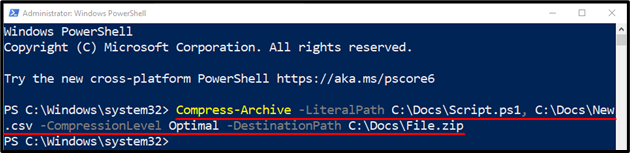
Przykład 2: Skompresuj cały katalog do pliku ZIP
Aby skompresować folder do pliku zip, wykonaj następujące polecenie:
Kompresuj archiwum -Ścieżka C:\Dokumenty -Ścieżka docelowa C:\Docs\Nowy_plik.zip
W powyższym kodzie:
- Najpierw dodaj „ Kompresuj archiwum ” cmdlet wraz z „ -Ścieżka ” parametr mający przypisaną określoną ścieżkę.
- Następnie napisz „ -Ścieżka docelowa ” i podaj ścieżkę docelową:

Przykład 3: Utwórz plik ZIP zawierający wiele plików z folderu za pomocą symbolu wieloznacznego
Aby skompresować cały folder zawierający kilka, umieszczając symbol wieloznaczny „ * ” obok ścieżki do folderu, użyj dostarczonego polecenia:
Kompresuj archiwum -Ścieżka C:\Dokumenty\ * -Poziom kompresji Najszybszy -Ścieżka docelowa C:\Docs\Multi.zip
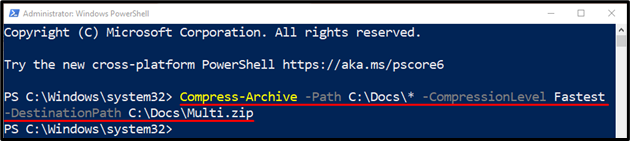
Przykład 4: Zaktualizuj istniejący plik ZIP za pomocą parametru „-Update”.
Dodaj ' -Aktualizacja ” parametr wraz z „ Kompresuj archiwum ” polecenie cmdlet, aby zaktualizować istniejący plik zip:
Kompresuj archiwum -Ścieżka C:\Dokumenty\ * -Aktualizacja -Ścieżka docelowa C:\Docs\Multi.zip

Otóż to! Omówiliśmy „ Kompresuj archiwum cmdlet w szczegółach.
Wniosek
„ Kompresuj archiwum ” cmdlet jest odpowiedzialny za archiwizację, spakowanie lub kompresję pliku lub katalogu w PowerShell. Kompresja pliku chroni plik przed złośliwymi działaniami. Ten samouczek zawiera szczegółowe informacje na temat polecenia cmdlet „Compress-Archive” w programie PowerShell.